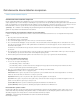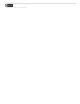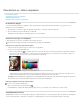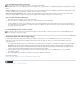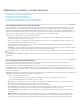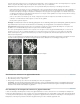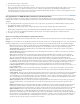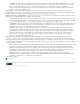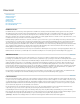Operation Manual
Geïndexeerde-kleurentabellen aanpassen
Naar boven
Geïndexeerde-kleurentabellen aanpassen
Geïndexeerde-kleurentabellen aanpassen
Met de opdracht Kleurentabel kunt u wijzigingen doorvoeren in de kleurentabel van een afbeelding met geïndexeerde kleuren. Deze
aanpassingsfuncties zijn met name handig voor afbeeldingen met pseudo-kleuren. Dit zijn afbeeldingen waarin grijswaarden bestaan uit kleuren in
plaats van uit grijstinten. Deze functionaliteit wordt vaak gebruikt voor wetenschappelijke en medische toepassingen. Door het aanpassen van een
kleurentabel kunt u echter ook speciale effecten creëren in geïndexeerde-kleurenafbeeldingen met een beperkt aantal kleuren.
Opmerking: Als u de kleuren in een afbeelding met pseudo-kleuren gewoon wilt verschuiven, kiest u Afbeelding > Aanpassingen en maakt u
gebruik van de opdrachten voor kleurcorrectie in het submenu.
Kleuren bewerken en transparantie toewijzen met een kleurentabel
U kunt in een afbeelding speciale effecten creëren door de kleuren in de kleurentabel te bewerken of door een bepaalde kleur transparant te
maken.
1. Open de geïndexeerde-kleurenafbeelding.
2. Kies Afbeelding > Modus > Kleurentabel.
3. Als u één kleur wilt wijzigen, klikt u op de kleur en kiest u een nieuwe kleur in de kleurkiezer.
4. Als u een kleurenbereik wilt wijzigen, sleept u in de tabel en kiest u het kleurenbereik dat u wilt wijzigen. Kies in de kleurkiezer de eerste
kleur die u in het bereik wilt opnemen en klik op OK. Wanneer de Kleurkiezer weer wordt weergegeven, kiest u de laatste kleur die u in het
bereik wilt en klikt u op OK.
De kleuren die u in de Kleurkiezer hebt geselecteerd, worden in het bereik geplaatst dat u in het dialoogvenster Kleurentabel hebt
geselecteerd.
5. Als u transparantie aan een kleur wilt toewijzen, selecteert u het pipet in het dialoogvenster Kleurentabel en klikt u op de kleur in de tabel of
in de afbeelding. De geselecteerde kleur wordt in de afbeelding transparant gemaakt.
6. Klik in het dialoogvenster Kleurentabel op OK om de nieuwe kleuren toe te passen op de geïndexeerde-kleurenafbeelding.
Een vooraf gedefinieerde tabel kiezen
1. Open de geïndexeerde-kleurenafbeelding.
2. Voer een van de volgende handelingen uit:
Kies Afbeelding > Modus > Kleurentabel.
Kies Afbeelding > Modus > Geïndexeerde kleur. Kies Aangepast in het pop-upmenu van het dialoogvenster Geïndexeerde kleur.
Hierdoor wordt het dialoogvenster Kleurentabel geopend.
3. Kies een vooraf gedefinieerde tabel in het pop-upmenu Tabel in het dialoogvenster Kleurentabel.
Aangepast Hiermee maakt u een door u opgegeven palet.
Zwart lichaam Hiermee geeft u een palet weer dat is gebaseerd op de verschillende kleuren die worden uitgestraald door een zwarte
radiator als deze wordt verhit, van zwart via rood, oranje en geel tot wit.
Grijswaarden Hiermee geeft u een palet weer dat is gebaseerd op 256 grijstinten, van zwart tot wit.
Spectrum Hiermee geeft u een palet weer dat is gebaseerd op de kleuren die worden weergegeven als wit licht wordt gebroken door een
prisma: van violet, blauw en groen tot geel, oranje en rood.
Systeem (Mac OS) Hiermee geeft u het standaardsysteempalet met 256 kleuren van Mac OS weer.
Systeem (Windows) Hiermee geeft u het standaardsysteempalet met 256 kleuren van Windows weer.
Kleurentabellen opslaan en laden
Met de knoppen Opslaan en Laden in het dialoogvenster Kleurentabel kunt u geïndexeerde-kleurentabellen opslaan, zodat u deze ook voor
andere Adobe Photoshop-afbeeldingen kunt gebruiken. Nadat u een kleurentabel in een afbeelding hebt geladen, worden de kleuren in de
afbeelding aangepast aan de kleurposities in de nieuwe kleurentabel waarnaar zij verwijzen.
Opmerking: U kunt opgeslagen kleurentabellen ook laden in het deelvenster Kleurstalen.
Meer Help-onderwerpen